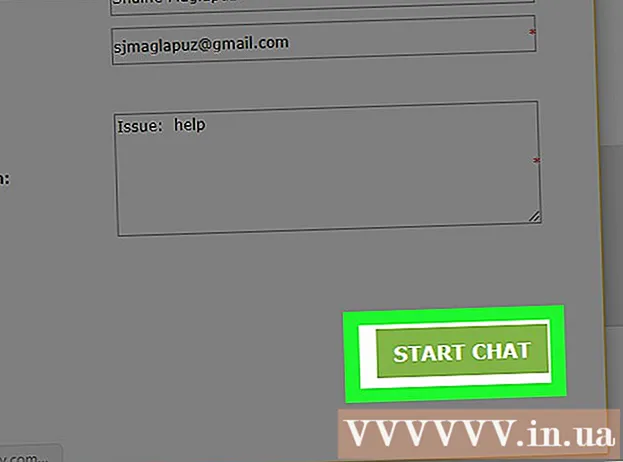Autor:
Mark Sanchez
Dátum Stvorenia:
4 Január 2021
Dátum Aktualizácie:
29 V Júni 2024
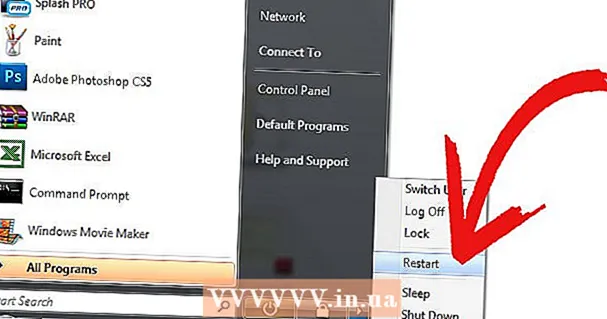
Obsah
Situácia: Vraciate sa domov z práce a ukazuje sa, že vám nefunguje internet a nemôžete si prezerať ponuky akcií, kontrolovať poštu ani nájsť recept na obed. Zbytočne sa pokúšate reštartovať počítač, ale každá webová stránka, ktorú sa pokúšate otvoriť, hovorí „Nepodarilo sa otvoriť webovú stránku“. Nahneváte sa a nakoniec sa rozhodnete zavolať svojmu ISP a povedať, čo si o tom myslíte. Tu je pár tipov, ktoré vám ušetria čas, možno aj málo peňazí a rozhodne aj sebaúctu. Podľa týchto jednoduchých tipov zistíte, čo je zlé na domácom internetovom pripojení.
Kroky
 1 Pozrite sa na svoj modem (toto je zariadenie, ktoré vám poskytol váš ISP po pripojení), zvyčajne sú na ňom 4 LED diódy. Dve z nich sú nepretržite zapnuté (zvyčajne napájanie a ethernet / USB) a dve blikajú (zvyčajne prichádzajúce a odchádzajúce údaje). To znamená, že modem prijíma signál od ISP. Možno je to zlý signál, ale stále tam je.
1 Pozrite sa na svoj modem (toto je zariadenie, ktoré vám poskytol váš ISP po pripojení), zvyčajne sú na ňom 4 LED diódy. Dve z nich sú nepretržite zapnuté (zvyčajne napájanie a ethernet / USB) a dve blikajú (zvyčajne prichádzajúce a odchádzajúce údaje). To znamená, že modem prijíma signál od ISP. Možno je to zlý signál, ale stále tam je.  2 Ak niektorá z diód LED nefunguje v „normálnom“ poradí, nesvieti alebo nebliká, odpojte napájaciu zástrčku na zadnej strane modemu a počkajte 45 až 60 sekúnd, kým ju znova zapojíte.
2 Ak niektorá z diód LED nefunguje v „normálnom“ poradí, nesvieti alebo nebliká, odpojte napájaciu zástrčku na zadnej strane modemu a počkajte 45 až 60 sekúnd, kým ju znova zapojíte. 3 Teraz počkajte asi 30 sekúnd a ak sa nič nezmenilo, zavolajte tím podpory poskytovateľa internetových služieb. Vidíte oranžový LED indikátor? S najväčšou pravdepodobnosťou ide o pohotovostnú diódu LED, čo znamená, že ste stlačili tlačidlo zapnutia / vypnutia alebo pohotovostného režimu a musíte ho znova stlačiť.
3 Teraz počkajte asi 30 sekúnd a ak sa nič nezmenilo, zavolajte tím podpory poskytovateľa internetových služieb. Vidíte oranžový LED indikátor? S najväčšou pravdepodobnosťou ide o pohotovostnú diódu LED, čo znamená, že ste stlačili tlačidlo zapnutia / vypnutia alebo pohotovostného režimu a musíte ho znova stlačiť.  4 Ak používate smerovač - káblový alebo bezdrôtový, odpojte od neho napájaciu zástrčku na 30 sekúnd a potom ho znova zapojte. Skontrolujte, či je váš smerovač online. Ak nie, odpojte ethernetový kábel z modemu a pripojte modem priamo k počítaču pomocou ethernetového kábla zo smerovača.
4 Ak používate smerovač - káblový alebo bezdrôtový, odpojte od neho napájaciu zástrčku na 30 sekúnd a potom ho znova zapojte. Skontrolujte, či je váš smerovač online. Ak nie, odpojte ethernetový kábel z modemu a pripojte modem priamo k počítaču pomocou ethernetového kábla zo smerovača.  5 Reštartujte počítač. Skontrolujte, či funguje internet. Ak nie, zavolajte tím podpory poskytovateľa internetových služieb a buďte pripravení zopakovať všetky vyššie uvedené kroky znova. Väčšina (ak nie všetci) špecialistov má softvér na zhromažďovanie informácií z modemu. Mali by nastaviť silu signálu, aby zistili, či modem prijíma dobrý signál a či je u vás doma potrebná návšteva špecialistu.
5 Reštartujte počítač. Skontrolujte, či funguje internet. Ak nie, zavolajte tím podpory poskytovateľa internetových služieb a buďte pripravení zopakovať všetky vyššie uvedené kroky znova. Väčšina (ak nie všetci) špecialistov má softvér na zhromažďovanie informácií z modemu. Mali by nastaviť silu signálu, aby zistili, či modem prijíma dobrý signál a či je u vás doma potrebná návšteva špecialistu.
Tipy
- Všeobecné počítačové znalosti nie sú povinné, ale sú nápomocné.Technik podpory vám pomôže znova pripojiť počítač.
- Uistite sa, že máte čas pracovať na probléme, aby sme ho mohli vyriešiť.
- Terénni technici vás môžu navštíviť počas pracovných hodín. Prispôsobte sa plánu technika, aby sme mohli obnoviť váš prístup k sieti.
- Nebojte sa požiadať o kompenzáciu za svoj účet v čase, keď ste nemali prístup na internet. Nenárokujte si však náhradu za problémy, ktoré sa vyskytnú dva týždne pred zavolaním technickej podpory.
Varovania
- Hrozby odpojením od poskytovateľa internetových služieb z dôvodu výpadku váš problém nevyriešia rýchlejšie. Hrozby sú okamžite spracované špeciálnym oddelením, kde sa rozhodne, či vám prestane poskytovať služby. To len oddiali obnovenie internetu.
- Ak začnete používať nadávky, mnoho operátorov podpory ISP môže hovor bez varovania prerušiť. Nadávaním technikovi iba odkladáte obnovu služieb. Hovory technickej podpory často monitorujú vedúci a obecné oddelenie a na váš účet sa pridávajú poznámky.
- Keď zavoláte svojmu ISP o 2:30, nečakajte, že k vám okamžite príde technik.
- Technická podpora nemôže vyriešiť problémy so smerovačmi, prepínačmi, rozbočovačmi alebo iným zariadením okrem modemu a jedného hlavného počítača. Ak je to možné, obídite smerovač pripojením počítača priamo k modemu.
- Poskytovatelia internetových služieb nebudú schopní vyriešiť problémy so softvérom, ktorý bol nainštalovaný oddelene od systému Windows. Vrátane Outlooku od Microsoft Office, Norton, McAfee alebo akéhokoľvek iného antivírusu, spywaru alebo škodlivého softvéru. Kontaktujte certifikovaného počítačového technika alebo zavolajte softvérovú podporu.
Čo potrebuješ
- Číslo účtu a informácie pre vašu identifikáciu.
- Fungujúci osobný počítač bez akýchkoľvek softvérových problémov.